Einstellungen
Klicke auf Lizenzen verwalten, um deine MonkeyMed Lizenzen und Rechnungen zu verwalten. Klicke auf NFC bestellen, um NFC-Schlüsselanhänger zu bestellen. Klicke auf Neuen Standort anlegen, um einen weiteren Standort in TimeMonkey anzulegen. Bei mehreren Standorten erscheint links unten über dem Logout-Button ein Dropdown Menü, mit dem du zwischen den Standorten wechseln kannst.
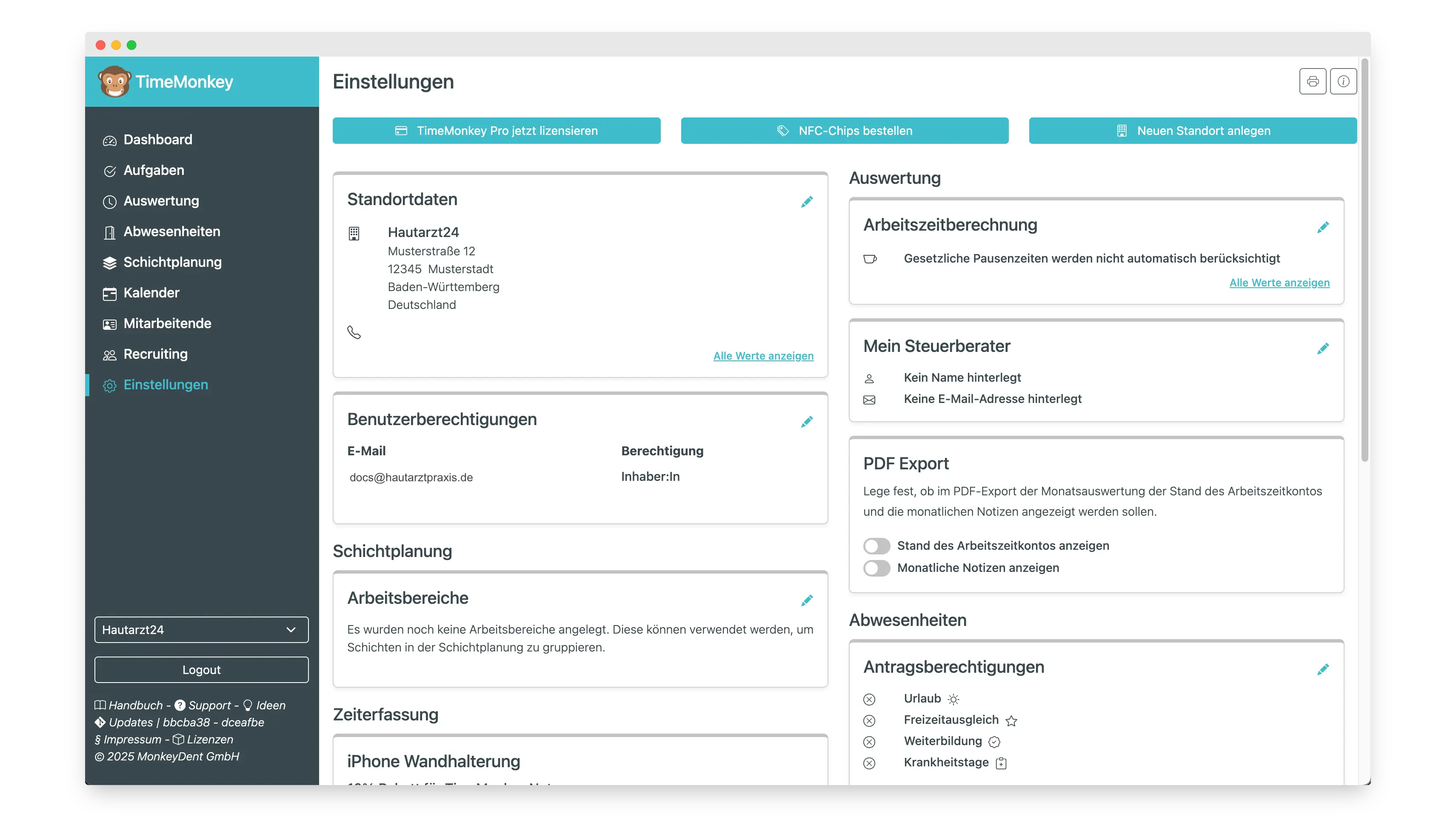
Klicke auf das Bleistift-Icon, um die hinterlegten Daten der jeweiligen Rubrik zu bearbeiten.
Standortdaten
Hinterlege die Standort-Adresse und Telefonnummer. Durch die Angabe des Bundeslandes werden automatisch die entsprechenden Feiertage zugeordnet. Es handelt sich hierbei um zeitraumbezogene Daten, deren Änderungen in der Historie eingesehen werden können. Bei zeitraumbezogenen Daten wird der an dem jeweiligen Datum gültige Datensatz verwendet.
Benutzerberechtigungen
Es gibt vier Berechtigungen:
- Account-Inhaber: Höchste Berechtigungsstufe für alle MonkeyMed Apps
- Admin: Höchste Berechtigungsstufe für TimeMonkey
- Mitarbeiterzugang: Leseberechtigung der eigenen Daten für die Auswertung, Aufgaben, Abwesenheiten und Schichtplanung
- Standortzugang: Leseberechtigung des Dashboards und der Aufgaben
Arbeitsbereiche festlegen
Lege Arbeitsbereiche für die Schichtplanung fest. Beim Anlegen und Bearbeiten von Schichten kannst du der Schicht einen Arbeitsbereich zuweisen. In der Wochenansicht Bereiche kannst du alle Schichten nach Bereichen sortiert anzeigen lassen. In den TimeMonkey Einstellungen kannst du neue Bereiche anlegen und bereits angelegte Bereiche umbenennen, sowie die Reihenfolge der Anzeige anpassen.
TimeMonkey Pro Siegel
Laden Sie hier das TimeMonkey Pro Siegel zur Unterstützung Ihres Recruitings für Ihre Webseite und Social Media Beiträge herunter.
Smart Things Rabattcode
Mit dem Button Rabattcode abrufen wird ein 10% Rabattcode für diebstahlsichere Wandhalterungen von smart things angezeigt.
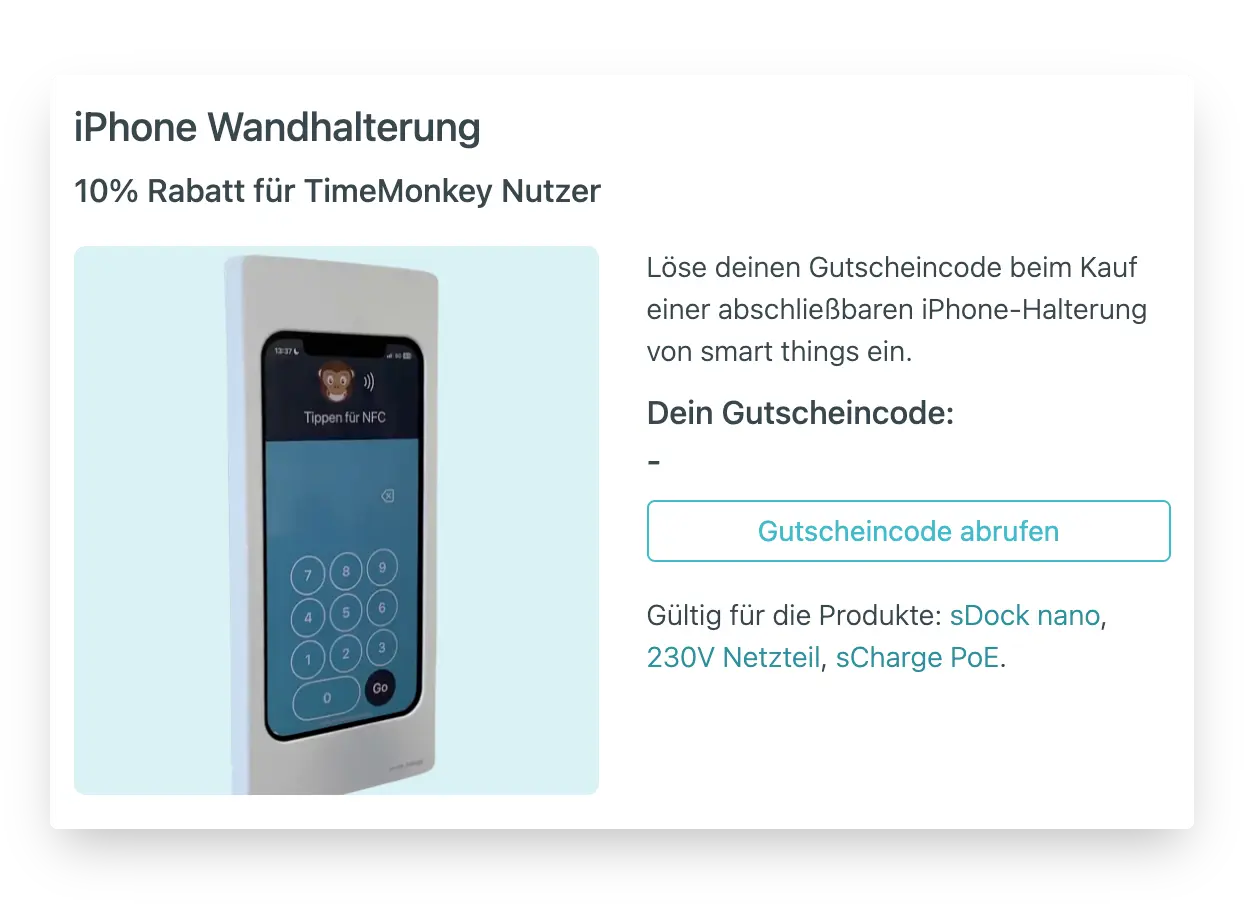
Gesetzliche Pausenzeiten werden automatisch eingehalten
Verwalte hier die Einstellungen zur Einhaltung der gesetzlichen Pausenzeiten. Es handelt sich hierbei um zeitraumbezogene Daten, deren Änderungen im Verlauf per Klick auf Alle Werte einsehen angezeigt werden. Bei zeitraumbezogenen Daten wird der an dem jeweiligen Datum gültige Datensatz verwendet. Beim Ändern der Einstellungen wirst du gefragt, ab wann die Änderung gültig sein soll. Du kannst hier das aktuelle Datum, ein zukünftiges oder ein vergangenes Datum auswählen. Um einen Wert zu löschen, klicke auf das Tonnen-Icon in der Zeile des entsprechenden Datensatzes.
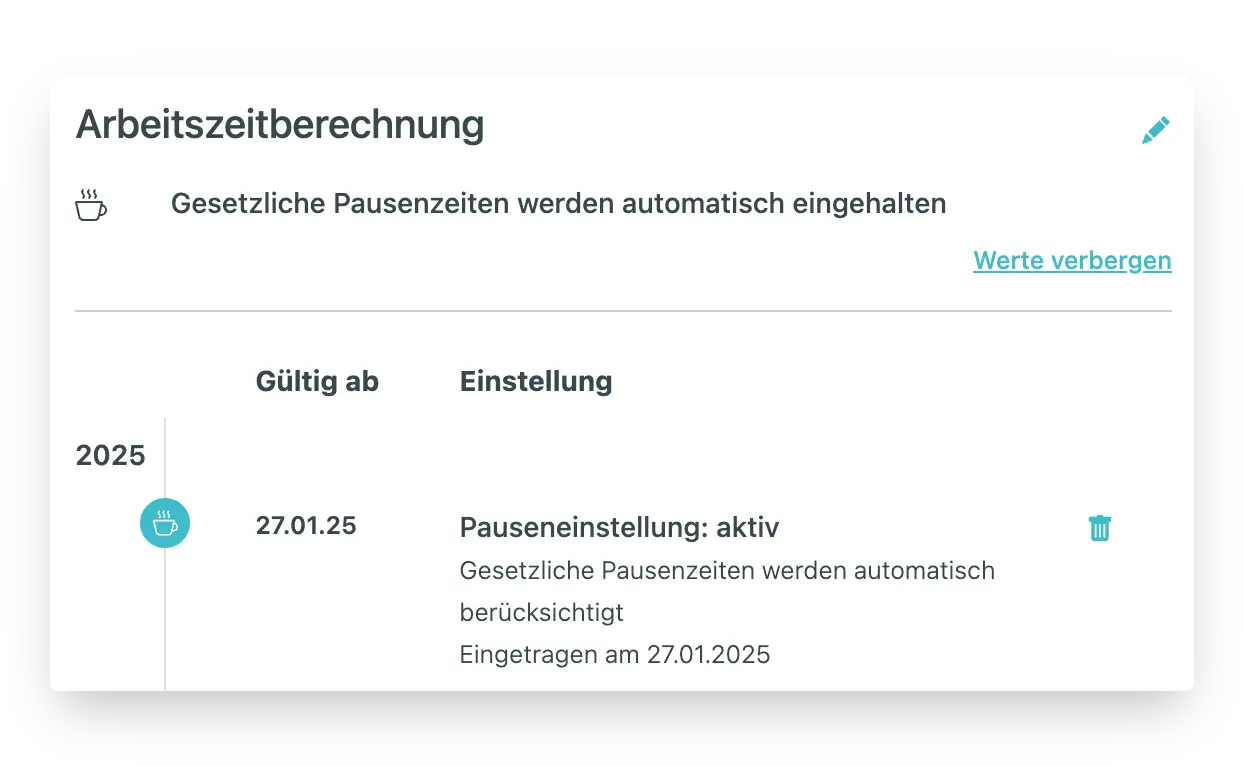
Ist diese Funktion aktiviert, wird die gesetzliche Pausenzeit automatisch von der Arbeitszeit abgezogen. Hierbei wird das jeweilige Alter der Mitarbeiter:Innen berücksichtigt.
Diese Funktion ist auch mit tatsächlichem Stempeln der Pausenzeiten kombinierbar, sodass in diesem Fall die Pausenzeit, sofern erforderlich, ergänzt wird.
Allgemein gilt bei einem pauschalen Abzug von Pausen, dass die Pausenzeiten vorab an die Mitarbeitenden kommuniziert werden sollen und eine Dokumentation der geplanten Pausenzeiten nachgewiesen werden kann. Aus Dokumentationsgründen ist das tatsächliche Aus- und Einstempeln ggü. dieser Funktion zu empfehlen. Lassen Sie sich hierzu ggf. rechtlich beraten. Allgemein gilt bei einem pauschalen Abzug von Pausen, dass die Pausenzeiten vorab an die Mitarbeitenden kommuniziert werden sollen und eine Dokumentation der geplanten Pausenzeiten nachgewiesen werden kann. Aus Dokumentationsgründen ist das tatsächliche Aus- und Einstempeln ggü. dieser Funktion zu empfehlen. Lass dich hierzu ggf. rechtlich beraten.
Weitere Details zu den Auswertungseinstellungen, einschließlich der Aktivierung dieser Funktion, findest du in den Auswertungseinstellungen.
Mein Steuerberater
Hinterlege hier den Namen und die E-Mail-Adresse deines Steuerberaters, sodass du ihm die Monats- und Jahresberichte über die E-Mail-Funktion in den Auswertungen direkt zuschicken kannst.
Abwesenheiten
Antragsberechtigungen Abwesenheiten
Lege fest, für welche Abwesenheiten deine Mitarbeiter über den Mitarbeiterzugang Anträge stellen dürfen. Diese Abwesenheitsanträge können dann durch Account-Inhaber oder Admins genehmigt oder abgelehnt werden.
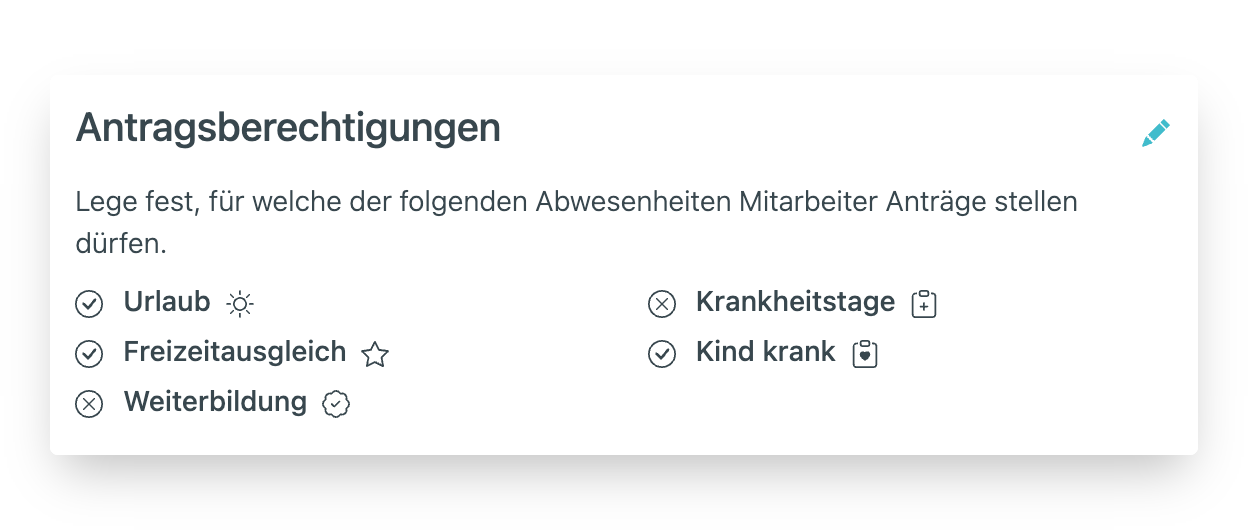
Klicke auf das Stift-Icon, um die Auswahl der Abwesenheitskategorien zu ändern. Hake alle Abwesenheiten an, bei denen Mitarbeiter Anträge stellen dürfen. Speichere die Auswahl mit dem Pfeil-nach-unten-Icon.
Antragsbenachrichtigungen für Abwesenheitsanträge
Lege fest, wer bei neuen Abwesenheitsanträgen benachrichtigt werden soll. Wähle Inhaber, Administratoren (Mitarbeiter mit Adminzugang) aus oder eine individuelle E-Mail-Adresse, auf die, die Benachrichtigung erfolgen soll.
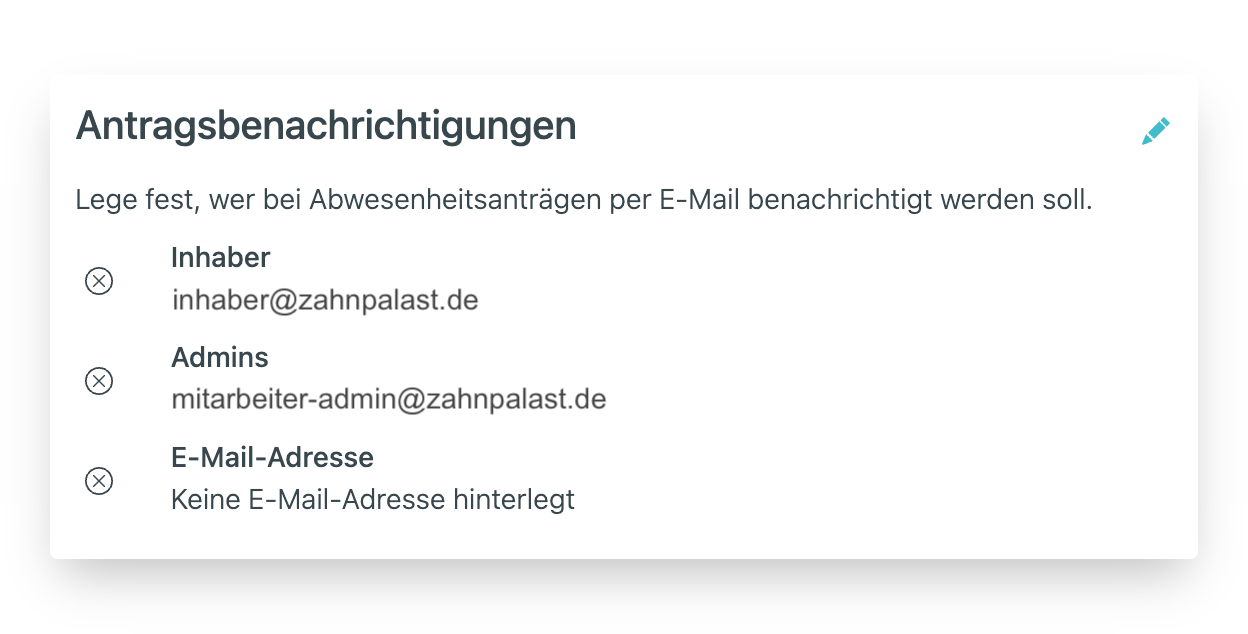
Klicke auf das Stift-Icon, um die Auswahl zu ändern. Speichere die Auswahl mit dem Pfeil-nach-unten-Icon.
Anzeige der Abwesenheitskategorien konfigurieren

Klicke auf das Stift-Icon, um die Auswahl der Abwesenheitskategorien zu ändern. Hake alle Abwesenheiten ab, die du nicht mehr als Abwesenheitskategorie nutzen möchtest. Diese Kategorie wird dann für den gesamten Standort, also auch in allen Mitarbeiter- und Adminzugängen ausgeblendet. Speichere die Auswahl mit dem Pfeil-nach-unten-Icon.
Urlaubsstunden anzeigen lassen
Mit Aktivieren der Urlaubsstundenanzeige werden die Stundengutschriften von Urlaubstagen in der Urlaubsplanung der Mitarbeitenden angezeigt.
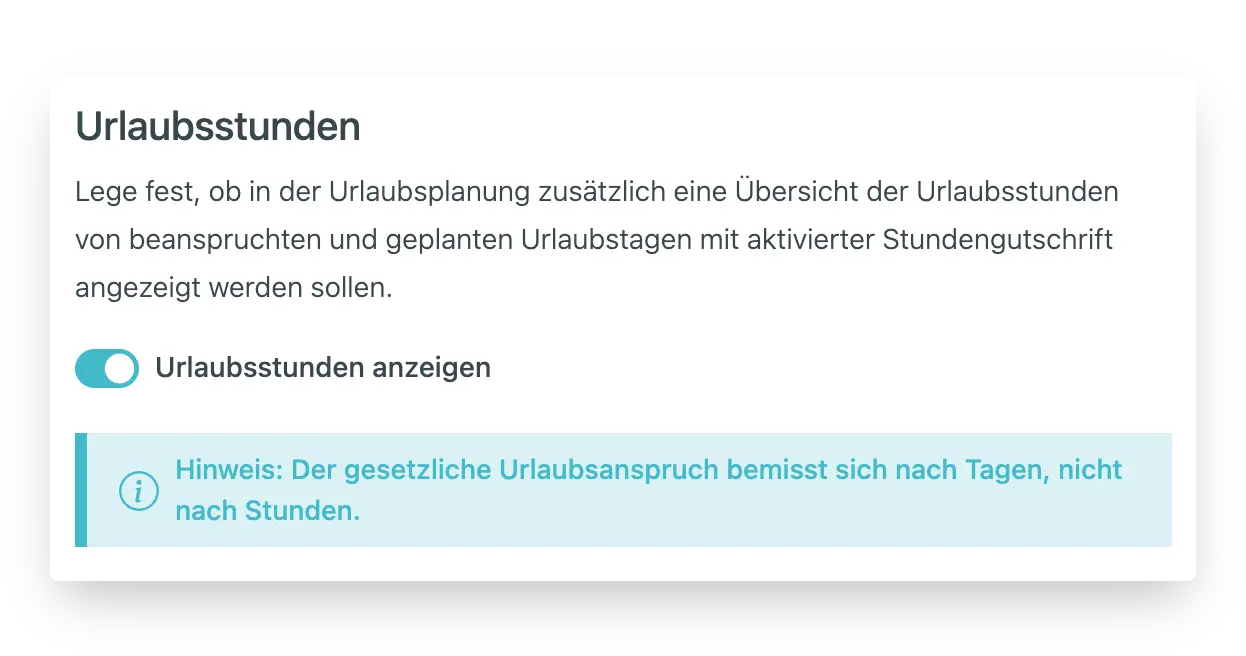
Halbe Urlaubsstunden
Aktiviere hier die Möglichkeit halbe Urlaubstage zu verwenden:
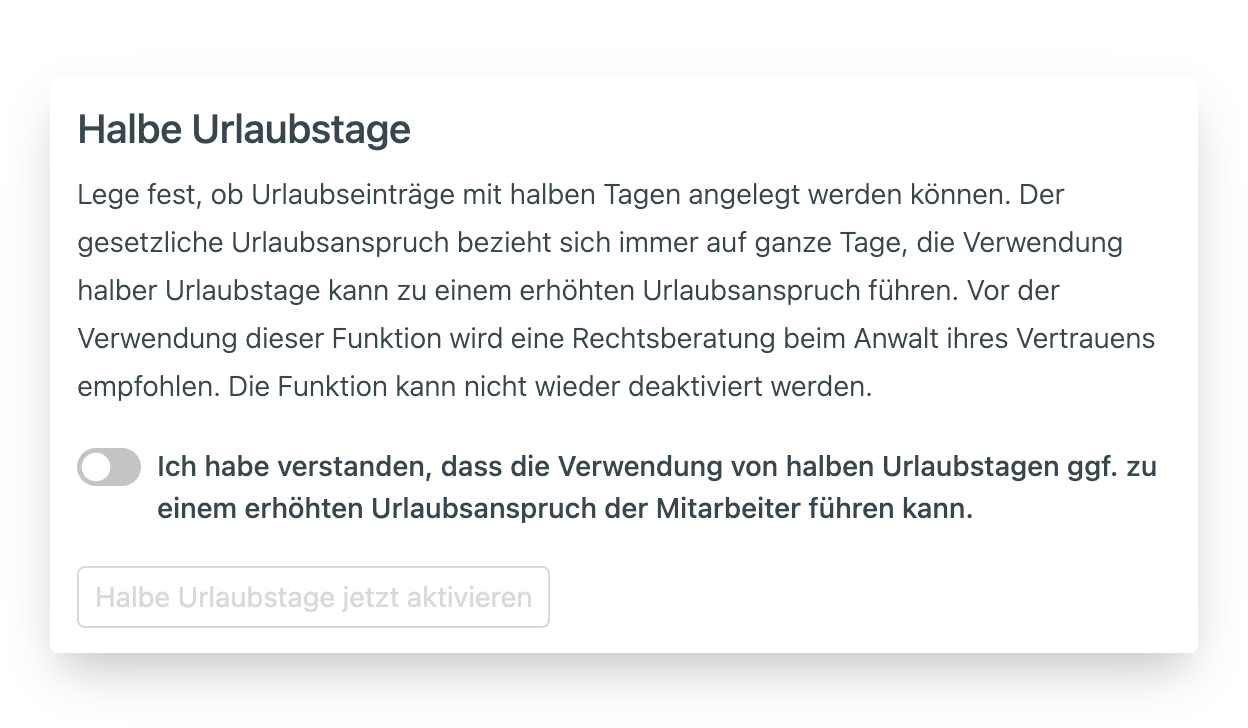
Vertretereinstellungen
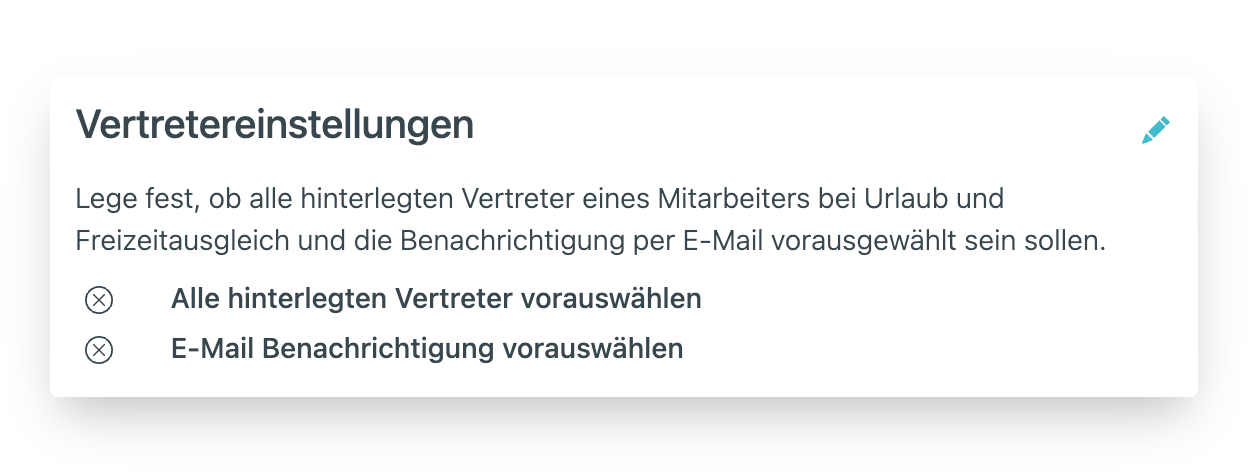
Klicke auf das Stift-Icon, um die Auswahl der Einstellungen zu ändern. Ist die Option Alle hinterlegten Vertreter vorauswählen aktiviert, werden alle hinterlegten Vertreter eines Mitarbeiters beim Anlegen eines neuen Urlaubs- oder Freizeitausgleichseintrags ausgewählt. Vertreter können in der Personalakte eines Mitarbeiters hinterlegt werden. Ist die Option E-Mail Benachrichtigung vorauswählen aktiviert, wird beim anlegen eines neuen Urlaubs- oder Freizeitausgleichseintrags die Option Ausgewählte Vertreter per E-Mail informieren aktiviert. Speichere die Auswahl mit dem Pfeil-nach-unten-Icon.
Standortübergreifende Vertretung
Wenn die Standortübergreifende Vertretung mit anderen Standorten aktiviert ist, können Mitarbeiter aus anderen Standorten in der Personalakte als Vertreter:Innen hinterlegt werden und diese bei Abwesenheiten ausgewählt werden. Voraussetzung ist die Berechtigungsstufe Inhaber bei beiden Standorten. Die Aktivierung muss aus beiden Standorten in den Einstellungen bestätigt werden.
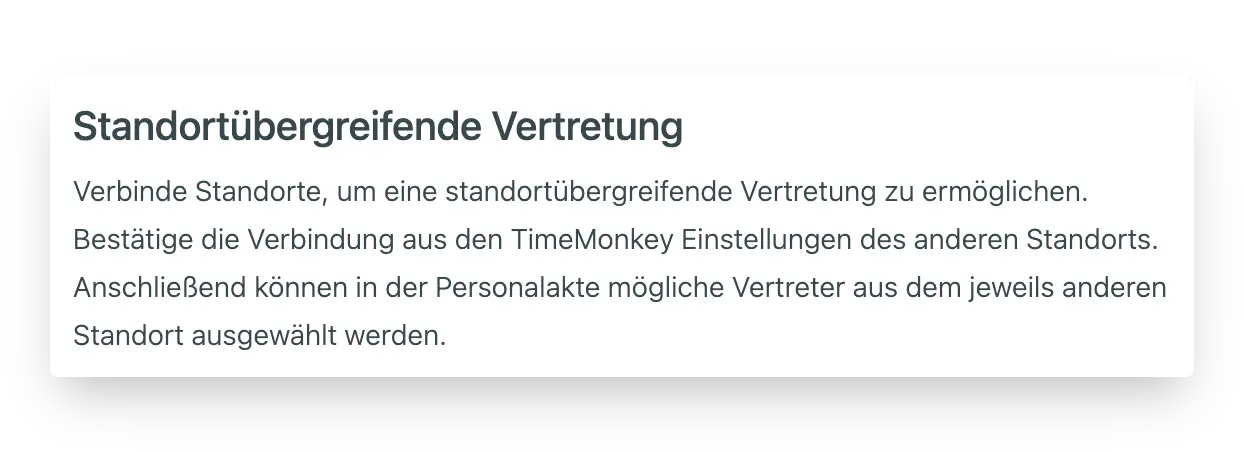
Bei einer Trennung der beiden Standorte wird die Funktion deaktiviert und alle hinterlegten Vertreter aus dem jeweils anderen Standort aus den Personalakten entfernt. Bei Abwesenheitseinträgen, in denen bereits Vertreter aus dem anderen Standort hinterlegt wurden, wird der Name nicht mehr angezeigt.
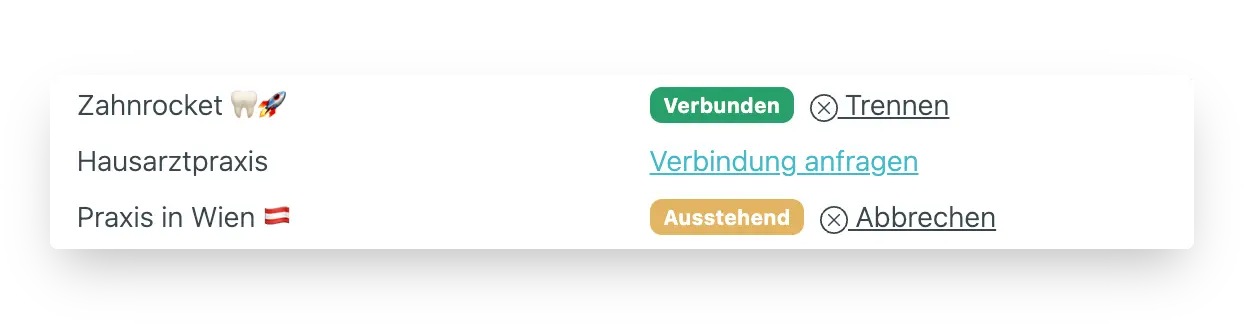
Support
Aktivierst du den Support-Zugriff, kann der TimeMonkey-Support deine Daten einsehen. Klicke hierzu auf den Button Jetzt aktivieren und deaktiviere anschließend wieder den Zugriff: